Table of Contents
MOSを資格欄に記載する場合は?履歴書への書き方の例を紹介

頑張って合格したMOS資格を履歴書や証明書に書こうとした場合、多くの人が「MOS合格ってなんて書けばいいの?」と迷ってしまいます。
実はMOS資格の履歴書への書き方は4通りあります!今回はMOS資格の4通り全ての書き方すべてについて確認してみましょう。
一般レベルの「MOS 2016 エクセル」に合格した場合の例をご紹介しますね。
公式サイトのQAにも記載があるので、気になる方はこちらからご覧ください。
全て英語表記
一般レベルの「MOS 2016 エクセル」に合格した場合、全て英語表記で履歴書に書くと
全て英語表記
Microsoft Office Specialist Excel 2016 合格
なります。MOS資格の正式名称ですので、一番無難な記述ですね。
全てカタカナ表記
一般レベルの「MOS2016 エクセル」に合格した場合、全てカタカナ表記で履歴書に書くと
全てカタカナ表記
マイクロソフト オフィス スペシャリスト Excel 2016 合格
なります。
略語で全て英語
一般レベルの「MOS2016 エクセル」に合格した場合、略語で全て英語で履歴書に書くと
略語で全て英語
MOS(Excel 2016)合格
なります。
略称とカタカナ
一般レベルの「MOS2016 エクセル」に合格した場合、略称とカタカナで履歴書に書くと
略称とカタカナ
MOS(エクセル 2016) 合格
なります。
履歴書にMOSを書くときのポイント!ミスを減らすために気を付けておくこと

履歴書を書いていて「あー!やってしまったー!」と失敗したくない人は、一度目を通しておくと良いでしょう。
資格欄にMOS資格を書く際に、書きミスを減らすためのポイントをご紹介しますね。
MOSは合格?取得?どちらで書けばいいの?
MOS資格を履歴書に書く場合、MOSの科目名の後ろに
合格と取得のどっち?
- 合格
- 取得
のどちらを書けばいいのか迷われるかと思います。
上の例では「合格」を使用していますが、「取得」でも問題ありません。
どちらを選んでも履歴書を見る人は分かりますので、ご安心くださいね。
試験レベルはどうかくの?一般レベルと上級レベルについて
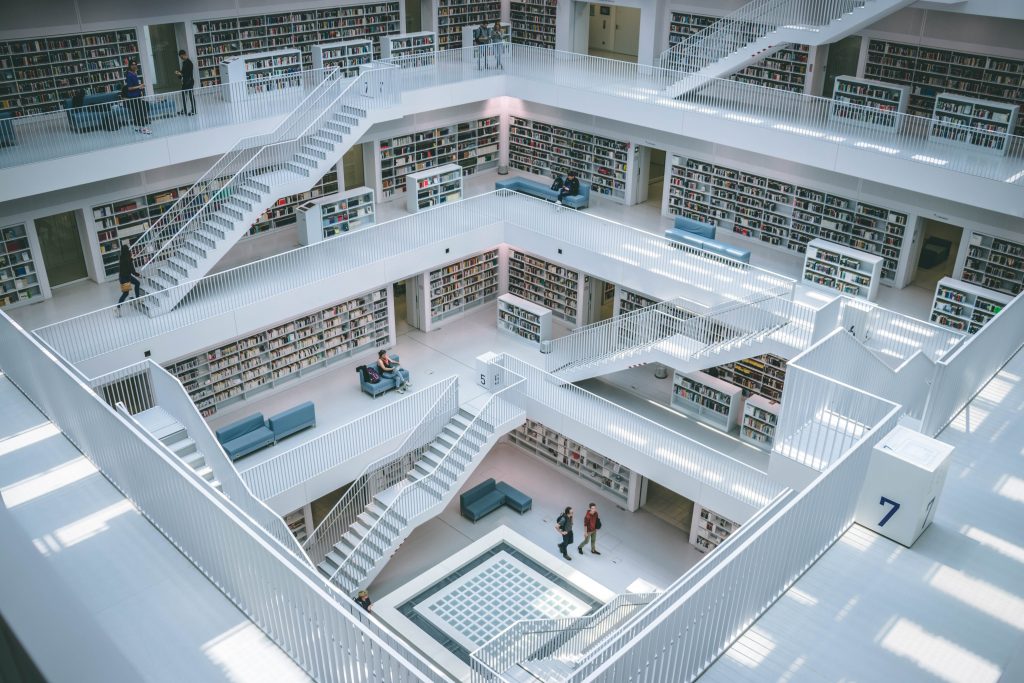
MOSのエクセルとワードには、一般レベルの他に上級レベルの試験があります。
資格欄に正式名称を書く場合に一般レベルと上級レベルのレベルを書くことになりますが、注意点があります。
先に知っておくべきこととして、一般レベルと上級レベルの記述は
MOS資格のレベル
- 一般レベル:Specialist(スペシャリスト)
- 上級レベル:Expert(エキスパート)
と言います。
エクセルの場合は、一般レベルと上級レベルの試験があるため、どちらに合格したのか書く必要がありますよね?
勘の鋭い人は気づいたかも知れませんが、MOSの正式名称は「Microsoft Office Specialist」でスペシャリストです。
つまり正式名称+科目名を記載すると「Specialist」が2回あって、紛らわしくなります。
MOS 2016 エクセル 一般レベルに合格した場合は?
Specialist が2回
Microsoft Office Specialist Excel 2016 Specialist 合格
となるため、分かりずらいですよね?
Specialist が1回
Microsoft Office Specialist Excel 2016 合格
と書くのが一般的です。一般レベルのSpecialistは省略して問題ないです。
MOS 2016 エクセル 上級レベルに合格した場合は?
上級はExpertが必要
Microsoft Office Specialist Excel 2016 Expert 合格
上級レベルは省略しないで書けば大丈夫ですよ。
古いバージョンは書いても良いの?

MOSは各バージョンごとの試験になりますので、同じ科目であってもバージョンが違えば全て履歴書に書くことは問題ありません。
例えば「MOS 365&2019 エクセル」「MOS 2016 エクセル」「MOS 2013 エクセル」に合格したのであれば、3つ書いても良いです。
注意しておきたいポイントは
注意ポイント
- MOSをたくさん取得している人で、全て書こうとして書ききれない
- 古すぎるバージョンを書かない方がいい
事が考えられます。
MOS資格が多すぎて書ききれない!
1つ目は、たくさん資格を書きたくても履歴書のスペースは限られているため、書ききれないことがあります。
様々のバージョンのMOS資格を書きたい場合、同じバージョンであれば「・」で区切って書くと見る側も分かりやすいのでお勧めです。
例えば、MOS 2016の「ワード」と「エクセル」に合格して、履歴書に1行で記入したい場合は
一般レベルをまとめて記述
MOS(Word 2016・Excel 2016)合格
として問題ありません。
但し、一般レベルと上級レベルは一行にまとめてしまうと分かりにくいので、分けて書いた方良いでしょう。
例えば、MOS 2016の一般レベルの「ワード」と「エクセル」に合格して、上級レベルの「ワード」に合格した場合は
一般・上級レベルを分けて記述
MOS(Word 2016・Excel 2016)合格
MOS(Word 2016 Expert)合格
2行にまとめて書きましょう。
古いバージョンのMOSは書いていいの?
2つ目の「古いバージョンを書いても良いのか?」については、MOS 2013より前のバージョンは書いてもあまり意味がないと思います。
例えば、MOS 2007に合格したとしても、仕事でOffice2007を使用している企業はほとんどありません。
逆に古いバージョンのMOSしか合格していないと、担当者が最新バージョンが使えるのか疑問に思われます。
折角のアピールポイントとして書きたいのに「最新のバージョンを取得していない」とマイナスポイントになりかねませんよね。
そのため、古すぎるバージョンであれば書かない方が良い場合もあります。
履歴書に書くのであれば、2021年3月時点で受けることのできる、「MOS 365&2019」「MOS 2016」「MOS 2013」にしておくと良いでしょうね。
科目ごとの書き方は?全バージョンの全科目の書き方を紹介

2021年3月時点で実施されているMOSの試験は
ココに注意
- MOS 365&2019
- MOS 2016
- MOS 2013
です。
この3つのバージョンについて、それぞれの科目を履歴書に書く名称をご紹介しますね。
全バージョン+全科目の記載方法をご用意しましたので、気になるバージョンの書き方をチェックしてみてくださいね。
MOS 365&2019の科目ごとの記載例
MOS 365&2019の全科目の記載方法を記載しましたので、気になる書き方の「+ボタン」をクリックすれば、内容が表示されます。
MOS 2016の科目ごとの記載例
MOS 2016の全科目の記載方法を記載しましたので、気になる書き方の「+ボタン」をクリックすれば、内容が表示されます。
MOS 2013の科目ごとの記載例
MOS 2013の全科目の記載方法を記載しましたので、気になる書き方の「+ボタン」をクリックすれば、内容が表示されます。
MOS 2010の科目ごとの記載例
2021年3月時点ではMOS 2010の受験はできませんが、MOS 2010の全科目の記載方法を記載しましたので、気になる書き方の「+ボタン」をクリックしてくださいね。
MOS 365&2019は?試験予定について
2021年3月時点で、Outlook以外の科目を受験することができます。
履歴書には他のバージョンと同じように記述すれば問題ないことも分かっていますので、ご安心下さいね。
MOS 365&2019については、履歴書に書く際に今までのバージョン(~2016)と違ってくると思います。
2020年3月時点で分かっている情報として、一般レベルの名称に変更があるからです。上級レベルについては変更はありません。
実装されていないので気にする必要はないかも知れませんが、名称の変更を頭の片隅に入れておいても良いかも知れませんね。
MOS 365&2019について知りたい方は、こちらの記事をご覧ください。
MOS 365&2019の試験レベルの名称は?
MOS 365&2019の試験レベルの名称については、公式サイトで公開されているのご紹介しますね。
MOS資格のレベル
- 一般レベル:アソシエイト
- 上級レベル:エキスパート
MOS資格を履歴書に書くまとめ

今回はMOS資格に合格して、就職で履歴書の資格欄に書くときの正式名称についてご紹介しました。
MOSで人気のあるExcel(エクセル)やWord(ワード)を履歴書、職務経歴書へMOS資格の書き方が分かりましたね。
たくさん資格を取得された人には、役立つ情報がたくさんあったと思います。
履歴書はミスをしないで書きたいものですので、失敗のリスクを少しでも減らすためにも参考にしてみて下さいね。
MOS資格を就職で活用したい方は、スペシャリストだけではなく、エキスパートの合格も狙うと良いですよ。
